¿Cómo ingreso un nuevo despacho de importación en Xubio Argentina?
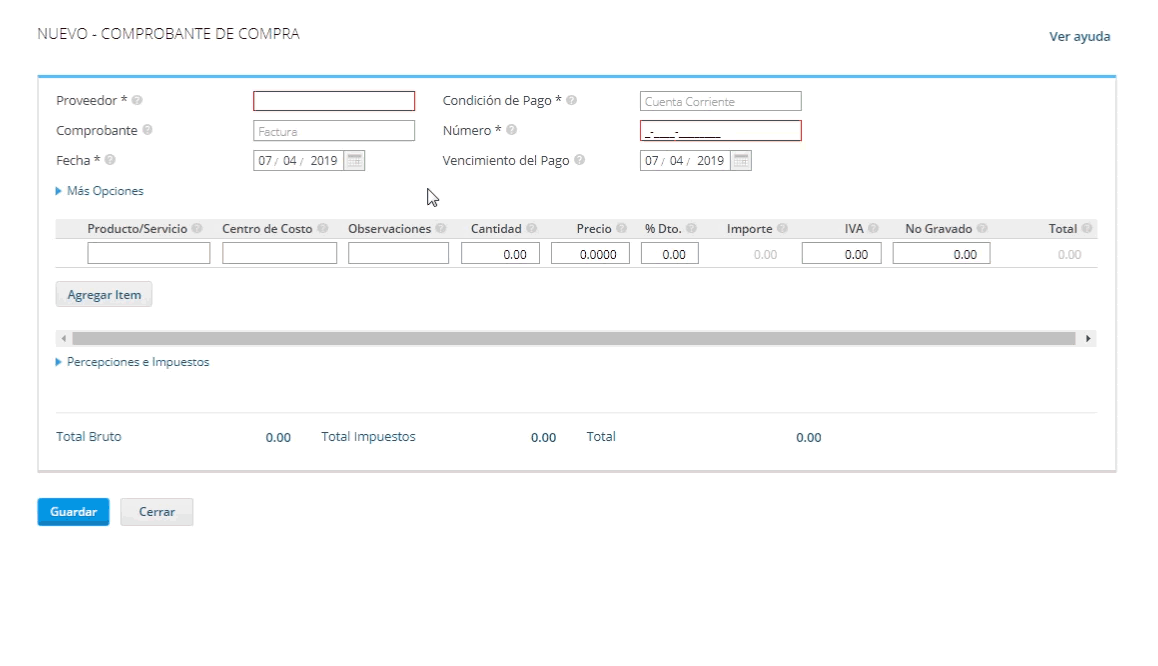
Pasos para ingresar un nuevo despacho de importación
En la barra de navegación superior ingresá a “Compras / Comprobantes de Compra”.
Luego, seleccioná “Nueva Compra” y completá los siguientes campos:
- Proveedor: aquí deberás ingresar como proveedor a la Administración Federal de Ingresos Públicos (ARCA). La CUIT de ellos es 33-69345023-9.
- Condición de Pago: elegí si la modalidad de pago del despacho es en Cuenta Corriente o al Contado. Si el despacho que estás agregado es al Contado, luego tenés que agregar la forma de pago.
- Comprobante: aquí deberás seleccionar “Despacho de importación”.
- Número: ingresá la identificación del despacho que se encuentra en el mismo.
- Fecha: ingresá la fecha de tu despacho de importación. Podés ingresarla manualmente o utilizar el calendario.
- Vencimiento del Pago: si elegiste la opción Cuenta Corriente para tu despacho de importación, deberás colocar la fecha de vencimiento para pagarla. Podés ingresarla manualmente o utilizar el calendario.
Una vez cargada la información de tu factura de compra, ya podés cargar los productos o servicios que incluya tu despacho de importación (derechos de importación, tasa de estadística, etc) excepto el Valor de la mercadería importada y las percepciones impositivas, completando los siguientes campos:
-
-
- Producto/Servicio: seleccioná el producto o servicio de tu despacho de importación o agrégalo escribiendo su nombre y haciendo clic en “Crear Producto/Servicio”.
- Cantidad: ingresá la cantidad de unidades de tu producto o servicio.
- Precio: colocá el precio de tu producto o servicio.
- IVA: Xubio calculará tus impuestos automáticamente por vos, por lo que es necesario que modifiques este campo. Si en la factura no te agregaron el IVA correctamente, podés modificarlo al importe que quieras.
- No gravado: ingresá el precio no gravado del producto o servicio que compraste. Xubio entiende que sobre este valor no deberá calcular el IVA. Tené en cuenta que si utilizás un producto con la tasa de IVA “No gravado”, no debés completar este campo. En su lugar, tenés que colocar el importe en el campo “Precio”.
-
Si tu factura de compra tiene más de un producto o servicio, simplemente seleccioná “Agregar ítem” y volvé a completar los campos.
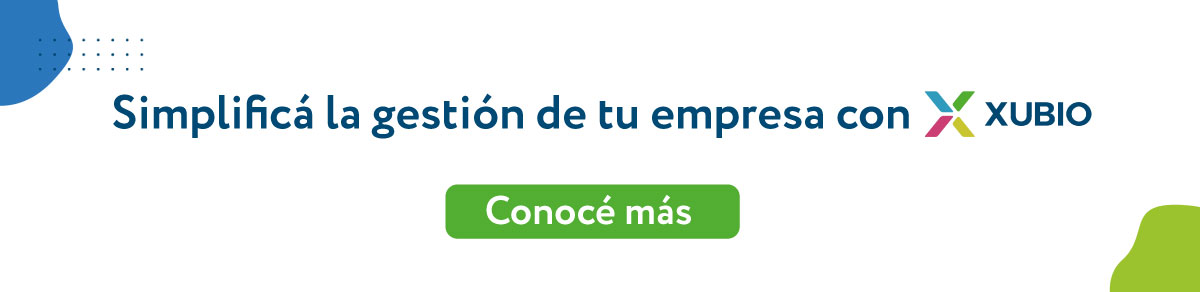
Percepciones e Impuestos
Ingresá las percepciones que te haya hecho tu proveedor completando los siguientes campos:
- Percepción/Impuesto: seleccioná la percepción o el impuesto interno que quieras agregar.
- Observaciones: aquí podrás agregar información adicional a tu percepción.
- Importe: ingresá el importe de la percepción o impuesto.
Si tu despacho de importación tiene más de una percepción o impuesto interno, simplemente seleccioná “Agregar percepción” y volvé a completar los campos.
Una vez registrado lo anterior, verás debajo de las Percepciones e impuestos la posibilidad de ingresar un nuevo producto. Aquí es donde deberás registrar los datos de la mercadería importada sobre la cual se calculará el IVA, pero no forma parte del despacho de importación. Completá los siguientes campos:
-
-
- Valor FOB: seleccioná el producto o servicio de tu despacho de importación o agregalo escribiendo su nombre y haciendo clic en “Crear Producto/Servicio”.
- Cantidad: ingresá la cantidad de unidades de tu producto o servicio.
- Precio: colocá el precio de tu producto o servicio.
- IVA: Xubio calculará tus impuestos automáticamente por vos, por lo que es necesario que modifiques este campo. Si en la factura no te agregaron el IVA correctamente, podés modificarlo al importe que quieras.
- No gravado: ingresá el precio no gravado del producto/servicio.
-
Podés utilizar opciones avanzadas en “Más opciones”
- Depósito: seleccioná en qué depósito ingresará la mercadería que compraste. Si no trabajás con múltiples depósitos, no es necesario que realices ninguna modificación.
- Moneda: seleccioná la moneda de tu despacho de importación. Si la moneda es en pesos argentinos, no es necesario que modifiques este campo.
- Provincia Destino: aquí deberás seleccionar la provincia a la cual deseas imputar contablemente este despacho. Xubio traerá por default la provincia de tu proveedor, pero si querés, podés modificarlo.
- Lista de Precios: elegó la lista de precios de compra para esta factura. De esta forma, no tenés que ingresar los precios de tus productos o servicios, Xubio los cargará por vos según la lista que hayas elegido.
- Fecha Fiscal: ingresá la fecha fiscal y contable. Este campo te ayudará a imputar correctamente facturas de meses anteriores en períodos posteriores para las liquidaciones impositivas de IVA.
- Observaciones: aquí podrás agregar información adicional.
- Circuito contable: si trabajás con circuitos contables, podrás elegir a qué circuito pertenece. Para que el sistema te permita elegirlos será necesario que tengas creado alguno en tu cuenta que sea distinto al de “default”. Podrás crearlos desde “Contabilidad” > “Circuitos Contables +”.
Podés utilizar opciones avanzadas en los productos o servicios que ingreses
- Centro de Costo: seleccioná el centro de costo al cual querés imputar el producto o servicio de compra.
- Observaciones: aquí podrás agregar información al producto o servicio.
- Descuento: ingresá el porcentaje de descuento que te han otorgado en el producto o servicio. Xubio calculará automáticamente el importe final.
Recomendaciones
- Xubio hará los asientos contables automáticamente cada vez que ingreses tus despachos de importación.
- Recordá ingresar como proveedor a ARCA y la identificación del despacho tal cual figura en el mismo. Sin estos datos correctos no podrás generar los archivos para la RG 3685/14.
- En Valor FOB deberás ingresar sí o sí el valor de la mercadería que no forma parte del comprobante. Aquellos conceptos que generan IVA y forman parte del despacho debés ingresarlos en los campos de producto/servicio.
- Mientras más completa sea la información de tu despacho, podrás obtener reportes automáticos más detallados.
- Para llevar únicamente la contabilidad de tu empresa, no es necesario que ingreses los detalles de cada producto o servicio. Podés optar por ingresar un producto genérico.
- ¡La posibilidad de crear despachos de importación es una funcionalidad exclusiva que se encuentra disponible en algunos de nuestros planes pagos! Te sugerimos visualizar nuestros listados de planes para Empresas, Emprendedores y Estudios Contables


